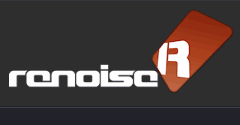 |
サンプル・キーゾーン画面中央フレームの3つ目の大きな画面、それがサンプル・キーゾーン画面です。 ここはサンプル専用の画面で、複数のサンプルを鍵盤のキーに割り当てて、"Renoise Instrument(XRNI)" を作る事が出来ます。 ですからこの画面はサンプル・インストゥルメントの設定画面との共同作業になります。
B-5の部分がサンプル・キーゾーン画面です。
サンプル・キーゾーン画面の各部の説明
基本的な使い方ゾーンの基本操作
ドラッグ&ドロップ基本的にはブラウザからサンプルを直接ドラッグ&ドロップする事が出来ます。複数のサンプルを一括でドラッグ&ドロップする事も可能です。 その場合、ベロシティの目盛[40-80]の部分にドロップすると半音分の幅になり、[20-40]の部分にドロップすると1オクターブ分の幅、[00-20]の部分にドロップすると2オクターブ分の幅に設定する事が出来ます(下図参照)。 まぁ、別にロードしてからも個別にベロシティや音域の幅設定は変更出来るので、参考程度に覚えておくといいでしょう。
ドラムキット右上に[Drum kit]というボタンがありますが、これは単に複数のサンプルを自動的に半音ずつ鍵盤に割り当ててくれる機能です。 [C-4]となっている所は割り当ての開始位置です。[C-5]に変更して再度[Drum kit]ボタンを押せば、C-5から半音ずつ順番に割り当ててくれます。 [Drum kit]ボタンの横に小さい三角ボタンがあり、そこをクリックすると"Use White Keys Only"というオプションが選べます。 ここにチェックを入れて[Drum kit]ボタンを押せば、黒鍵を使わずに白鍵だけを使ってドラムキットを作成し直してくれます。 特にオートスライス機能を使っている場合なんかに、"Use White Keys Only"を使って並び変えて使うと便利かもしれません。
関連ページ |
 |
| Renoise Japanese manual | http://www.renoise.com |